データベースの利用に便利なEclipseプラグイン:CoolなEclipseプラグイン(9)(3/3 ページ)
3.DBViewerプラグイン
DBViewerプラグインは、Eclipse上からのデータベース操作を支援するプラグインです。テーブル一覧の表示、テーブルの内容の編集、SQLの実行、表示を行うことができます。
■特長
・JDBCに対応したデータベースに対応
Oracle等のデータベースに付属するツールは、ベンダ固有のデータベースしかサポートしていませんが、DBViewerプラグインは、Javaからデータベースにアクセスする標準のインターフェイスであるJDBC用のドライバを提供しているデータベースであれば、どのデータベースでも利用できます。
・テーブルの表示/編集
テーブルの一覧を表示し、その内容の表示、編集をExcel感覚で行うことができます。
・SQL文の実行/フォーマット
SQL文を実行することができます。また、blancoDbのSQLフォーマットプラグインの機能が統合されており、記述したSQLを見やすいようにインデントを付けてフォーマットすることができます。
・開発者が日本人
DBViewerプラグインは、日本人によって開発されています。データベースから送信される文字の文字コードを指定したり、「〜」等の文字コードを自動変換する機能があります。
■入手方法
DBViewerプラグインのサイト(http://www.ne.jp/asahi/zigen/home/plugin/dbviewer/about.html)からプラグインのアーカイブをダウンロードし、Eclipseのプラグインフォルダに解凍します。本稿では、zigen.plugin.db_0.0.8.zipを利用しました。
■使い方
Eclipseのメニューの[ウィンドウ]→[パースペクティブを開く]→[その他]からDBViewerを選択します。すると、DBViewerパースペクティブが表示されます。
DBViewerパースペクティブは、データベース接続、スキーマ、テーブル情報を表示する「DBツリー・ビュー」、テーブルの内容の表示・編集を行う「テーブルビュエディタ」、SQLの実行結果を表示する「SQLクエリービューエディタ」、SQLの実行を行う「SQL実行・ビュー」から構成されます。
「DBツリー・ビュー」から、[DBViewerPlugin]を右クリックし[データベース追加]を選択します。すると、[データベース定義の追加]ダイアログが表示されます(図2)。ここで、次の手順で、データベース接続情報を入力します。
- データベース論理名を入力
- Classpath欄の[ファイル追加]からJDBCドライバのjarを追加
- JDBCドライバ名を入力。2.の操作でデフォルトのJDBCドライバが自動的に設定されるので、この操作は省略可能
- 接続文字列欄にデータベースのURLを入力
- 接続IDにデータベースのユーザー名、接続スキーマにスキーマ名、パスワードにパスワードを入力
入力が完了したら[OK]をクリックします。生成されたデータベース接続を右クリックし、接続を選択すると、データベースに接続します。すると、データベースの情報が見られるようになります。テーブルをクリックすると、テーブルの内容を閲覧、編集することができます。
SQLを実行するには、「SQL実行・ビュー」でSQL文を記述し、「SQL実行・ビュー」内の実行をクリックします。
「SQL実行・ビュー」の[Format SQL]タブをクリックすると、SQL文を見やすくフォーマットしてくれます。
- これはすごい!?コード品質のカイゼン化プラグイン2種
- Mylyn&Tracでリズムに乗ってタスクを大掃除♪
- JavaScriptを書かずにAjaxを実現するjMaki
- Apache LDAP StudioでLDAPはもう怖くない
- ERダイアグラムを編集するAmaterasERDでDB設計
- Project Zeroでスクリプト+Ajaxのアジャイル開発
- お決まりコードを設計書から自動生成するblancoCsv
- EPFプラグインでらくらく開発プロセス管理!(実践編)
- EPFプラグインでらくらく開発プロセス管理!(入門編)
- バージョン管理に便利なSubversiveプラグイン
- 軽量なUMLプラグインAmaterasUML
- 簡単にFlashアプリを作成できるFlexBuilder 2
- 便利なプラグインの集大成MyEclipse
- ビルドを効率化するEclipseプラグイン
- スクリプト言語をサポートするEclipseプラグイン
- データベースの利用に便利なEclipseプラグイン
- RSSを表示できるEclipseプラグイン
- プログラミングにあると便利なプラグイン
- サンプルコードの入手をサポートするプラグイン
- 正規表現の入力・テストを行うプラグイン
- Webアプリケーション開発を支援するプラグイン
- データベース開発を支援するプラグイン
- ソフトウェアの品質向上を支援するプラグイン
- Javaのプロパティファイルを編集できるプラグイン
Copyright © ITmedia, Inc. All Rights Reserved.
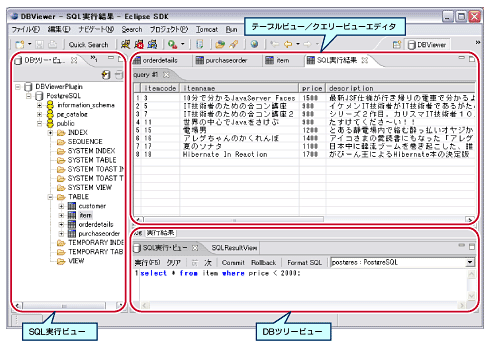 図1 DBViewerパースペクティブ
図1 DBViewerパースペクティブ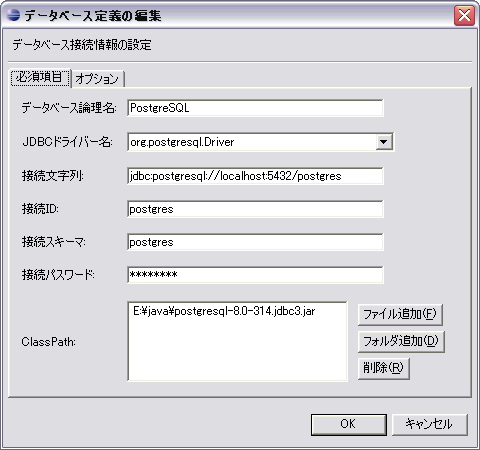 図2 データベース定義の追加
図2 データベース定義の追加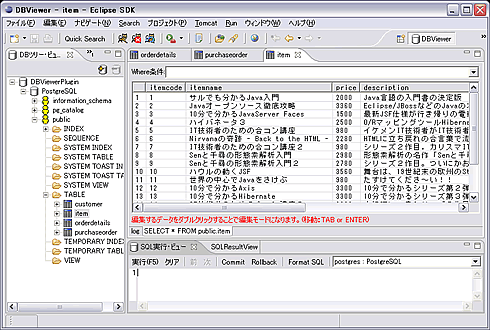
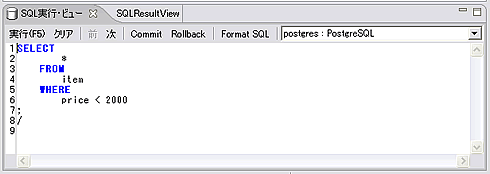 図4 フォーマットされたSQL
図4 フォーマットされたSQL


